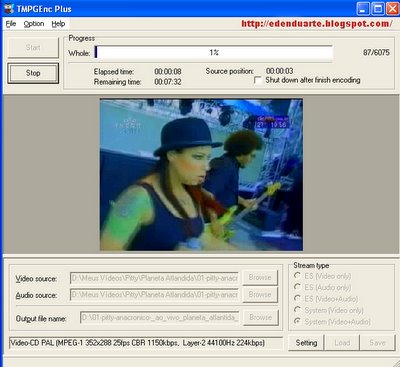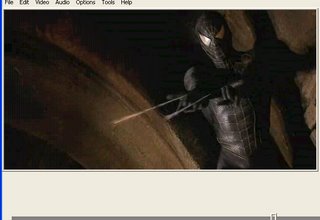
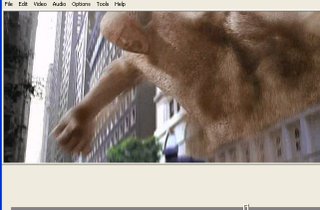
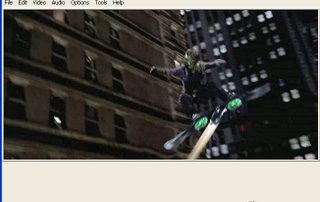
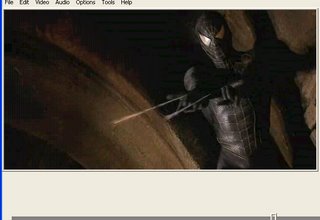
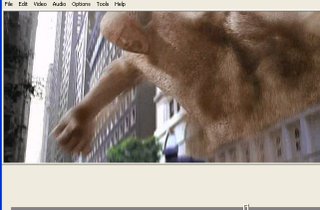
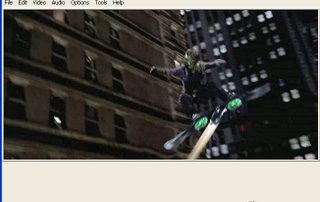
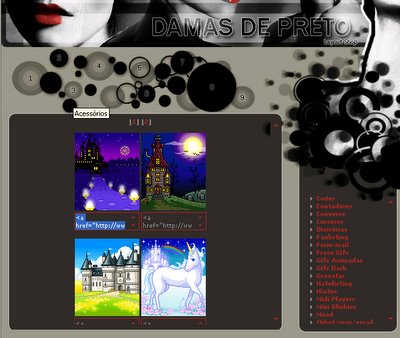

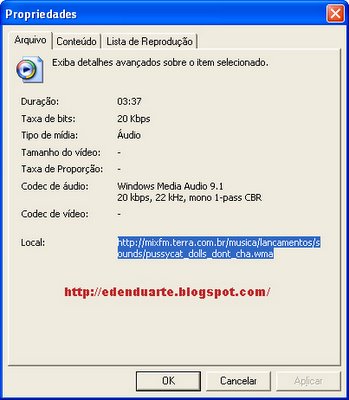
Daí, vc seleciona e copia todo esse endereço q aparece na guia "local".
Feito isso, basta vc ir nas opções do fotolog e colar o endereço no espaço "endereço da música". Atualize suas opções e pronto, a música ja estará tocando no seu flog. Have fun!!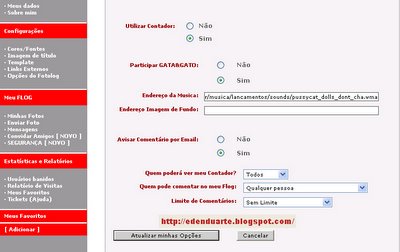
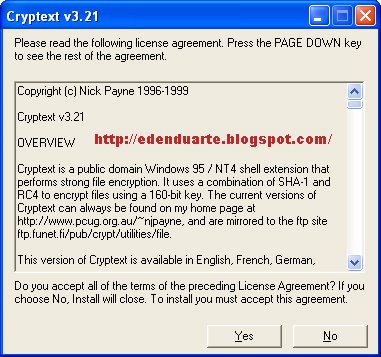
Basta clicar Yes, esperar a autoinstalação do programa e a telinha de confirmação. Pronto, seu programa estará instalado.
Como usar:
Clique com o botão direito do mouse num arquivo qualquer, escolha Encrypt e digite uma senha. Quando quiser reabrir o arquivo, repita a operação com o comando Decrypt e recoloque a senha.
Muito cuidado para nao esquecer a senha!
Enjoy it!!!

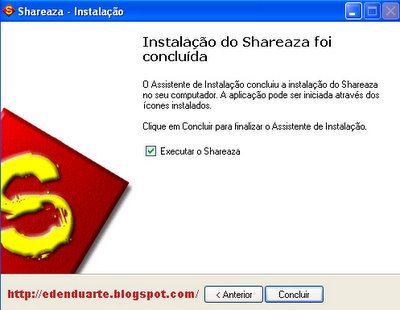
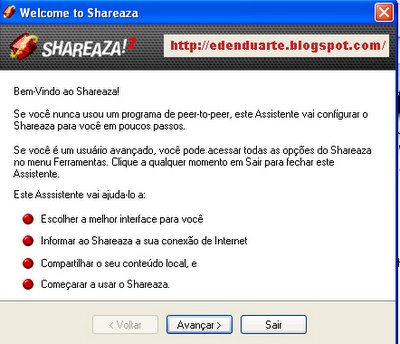

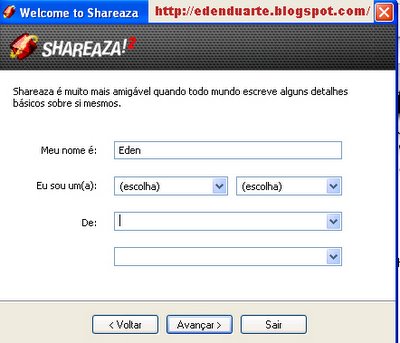
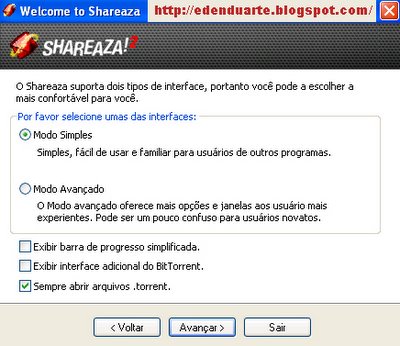
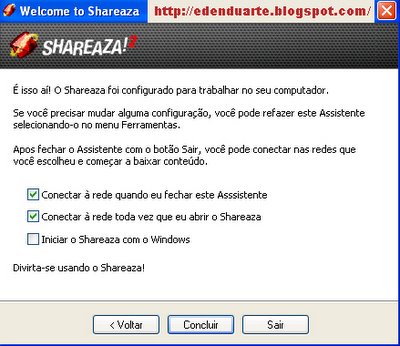
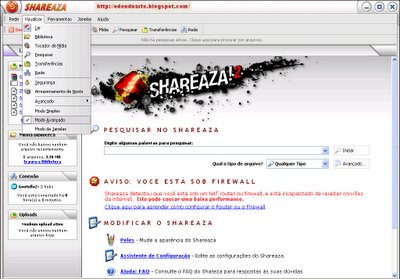
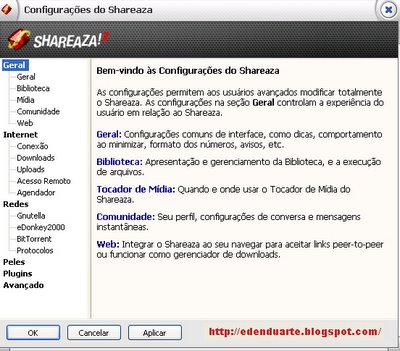

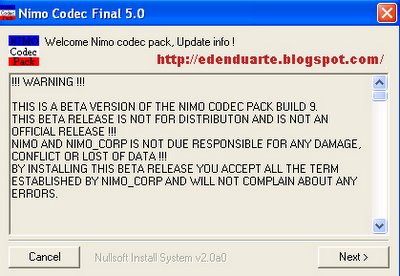
4 - Na tela seguinte, onde esta markdo Basic, vc deve mudar para Full. Ah e tb clique onde tem os sinaizinhos de "+" a fim de expadir todos os tópicos.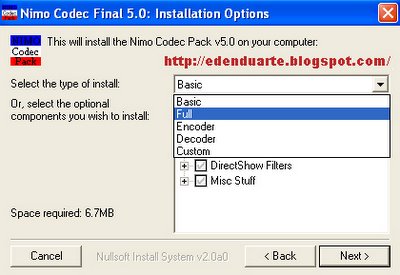
5 - Agora, vc deve desmarcar os seguintes itens conflitantes do pacote:
5.1 - Xvid 29/12/02 (Nic´s Build)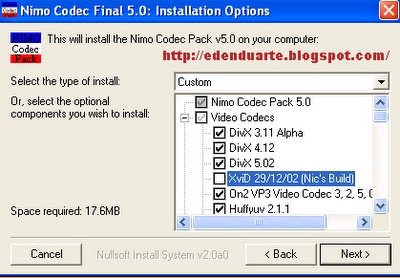
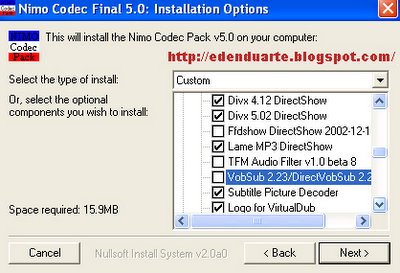
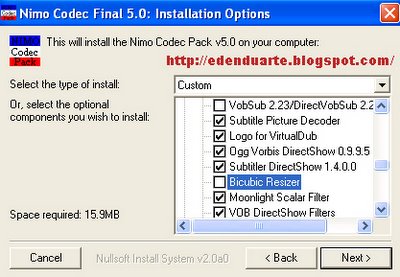

7 - Estamos quase no final. Se durante a instalação aparecer algum tela do tipo "Do you want to use DivX 4.0 decoder to play all Divx 3.x Content?", vc deverá responder NÃO. Se aparecer outra tela com algo do tipo "error opening file for writing...", clique simplesmente em IGNORAR.
8 - Finalmente, aparecerá a última tela, com algumas opções para vc selecionar (Select which Directshow...). Vc nao precisa fazer nada, eh soh clicar em close e pronto.
Obs.: Eu soh nao dei o printscreen dessas 3 últimas telas do programa pq eu nao queria reinstalar todos os codec's no meu pc. Mas caso tenham alguma dúvida, podem me mandar mens.
9 - Vamos agora começar a instalação do segundo pacote: Xvid (http://baixaki.ig.com.br/site/detail27764.htm).
10 - Esse eh mais simples. Primeiro, clica I agree.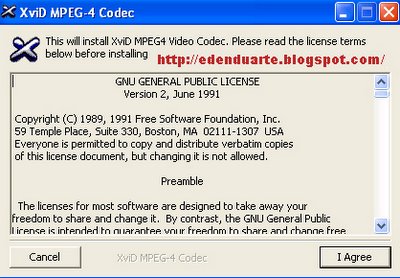
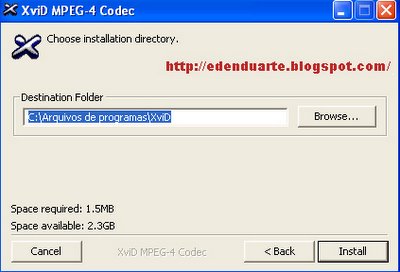
12 - Clica ok, dp close e pronto!
13 - Finalmente o terceiro e último pacote: O FFDshow (http://baixaki.ig.com.br/site/detail35124.htm).
14 - Selecione a Língua.
15 - Clique em avançar.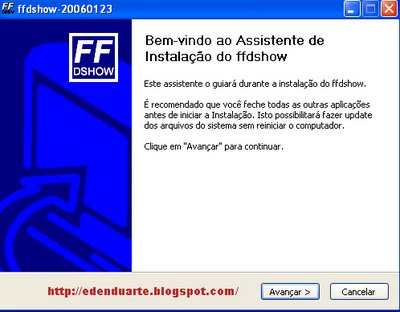
16 - Clique em concordo.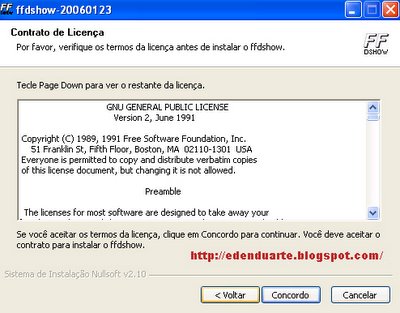
17 - Certifique-se de marcar todos os itens e clique avançar.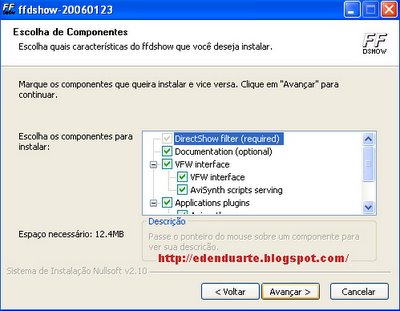
18- Dp eh soh marcar avançar em todas as caixinhas q se seguem sem se preocupar em marcar mais nenhum item. Dp clica instalar e finaliza.
Soh mais uma coisinha pra concluir. Recomendo q vcs usem o bsplayer (http://baixaki.ig.com.br/site/detail25705.htm) q eh na minha opinião o melhor player para se assistir a videos no pc. Bom, eh isso aí. HAVE FUN!
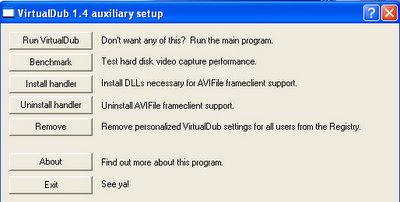
Clica em "Install Handler". Tv dp tb seja preciso clicar em "Run Virtualdub".
Agora sim, vc vai visualizar a interface do programa. Clica em File, Open Video File e seleciona o arquivo de vídeo. Uma vez selecionado o arquivo, ele aparecera na tela do programa.
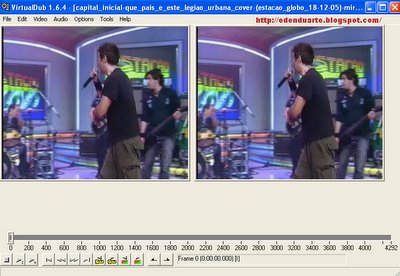
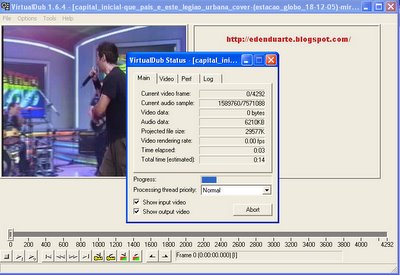
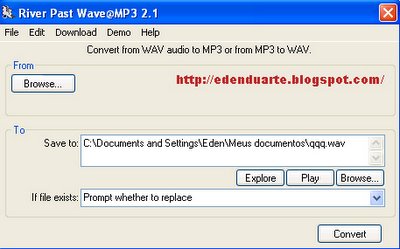
Eh isso aí. Espero q tenham gostado das dicas. Até a proxima.
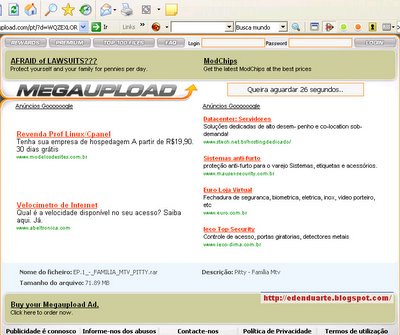
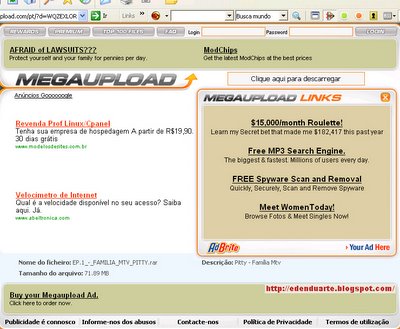
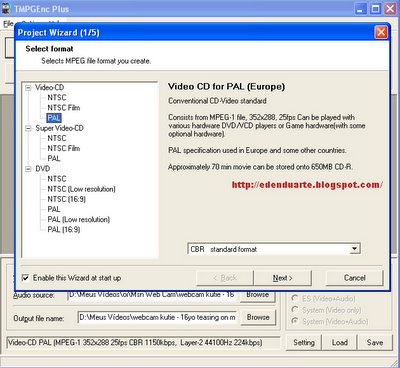
3 - Na tela abaixo, vc selecionará o video a ser encodado. Vai em video file, browse. O audio sera automaticamente preenchido. Caso vc queira adicionar um audio diferente ou incluir o audio num video sem som, basta clicar audio file, browse e escolher o arquivo d som desejado.
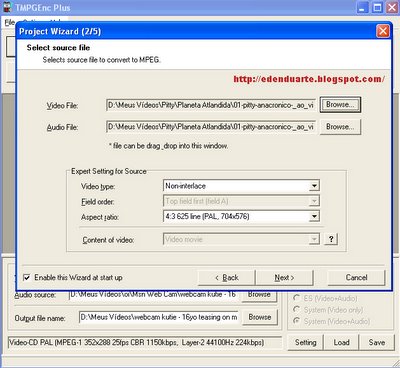
4 - Pode passar pelas telas seguintes sem preocupação, basta ir clicando Next.
5- Na última tela, vc deverá escolher o destino do novo video encodado. Procure escolher uma pasta diferente do arquivo de origem para nao dar erro. Daí, vc pode iniciar o processo imediatamente deixando a opção "Star Encoding Immediately" ou preparar outro video, para ser encodado logo após o primeiro, marcando a opção "Create another project(s)..." e dando Ok.
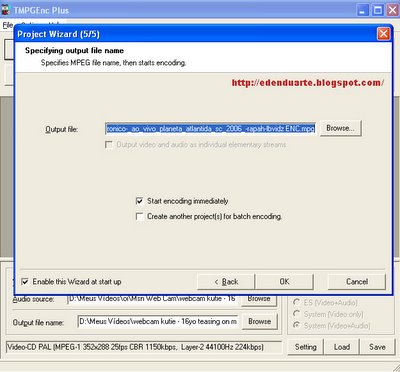
6 - Finalmente, vc poderá acompanhar o progresso de "encoding". Lembre-se q esse processo nao cria o Vcd em si, mas o prepara para ser criado no Nero. Boa sorte e boa diversão!